-
-
-
一、安装配置Apache2.4.7(httpd-2.4.7-win64-VC11.zip )
1、解压下载的安装包:httpd-2.4.7-win64-VC11.zip将其放到自己的安装目录(我的目录D:\phpEnv\Apache24)
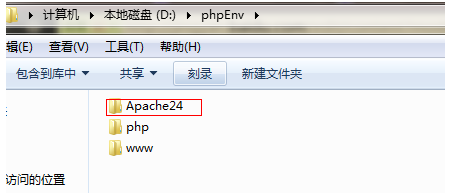
-
2、然后对http.conf(D:\phpEnv\Apache24\conf\http.conf)配置文件进行修改-使用记事本打开就行
(1)修改ServerRoot Apache的根路径:
(37行)ServerRoot"c:/Apache24"改成=>ServerRoot "D:/phpEnv/Apache24"
(2)修改ServerName你的主机名称:
(217行)ServerNamewww.example.com:80将前面的#去掉,该属性在从命令行启动Apache时需要用到。
(3)修改DocumentRoot Apache访问的主文件夹目录,就是php、html代码文件的位置。Apache默认的路径是在htdocs(D:\phpEnv\Apache24\htdocs)下面,里面会有个简单的入口文件index.html。这个路径可以自己进行修改,我这里将其配置在我自己新建的文件夹www(D:\phpEnv\www)下。
(247行) DocumentRoot "c:/Apache24/htdocs"
<Directory"c:/Apache24/htdocs">
改为=>
DocumentRoot "D:\phpEnv\www"
<Directory "D:\phpEnv\www">
(4)修改入口文件配置:DirectoryIndex一般情况下我们都是以index.php、index.html、index.htm作为web项目的入口。Apache默认的入口只有index.html需要添加其他两个的支持,当然这个入口文件的设置可以根据自己的需要增减,如果要求比较严格的话可以只写一个index.php,这样在项目里面的入口就只能是index.php
(274行)<IfModuledir_module>
DirectoryIndexindex.html
</IfModule>
改为=>
<IfModuledir_module>
DirectoryIndex index.php index.htm index.html
</IfModule>
(5)设定serverscript的目录:
(358行)ScriptAlias/cgi-bin/ "c:/Apache24/cgi-bin/"改为=> ScriptAlias/cgi-bin/ "D:/phpEnv/Apache24/cgi-bin"
(6)(380行)
<Directory"c:/Apache24/cgi-bin">
AllowOverride None
Options None
Require all granted
</Directory>
改为=>
<Directory"D:/phpEnv/Apache24/cgi-bin">
AllowOverride None
Options None
Require all granted
</Directory>
-
3、接下来就可以启动Apache了
开始---运行,输入cmd,打开命令提示符。接着进入D:\phpEnv\Apache24\bin目录下回车httpd回车,如图所示.
没有报错的话就可以测试了(保持该命令窗口为打开的状态)。
把Apache24\htdocs目录下的index.html放到D:\phpEnv\www目录下,用浏览器访问会出现“It works”那么就说明apache已经正确安装并启动了。也可以自己写一个简单的index.html文件也可以打开。
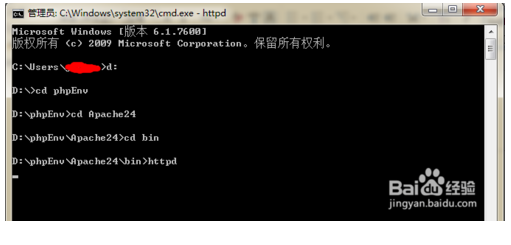
-
4、将Apache加入到window服务启动项里面并设置成开机启动
先关闭httpd的服务(将命令窗口关闭即可)
重新打开一个新的命令窗口进入到D:\phpEnv\Apache24\bin目录下:
添加HTTP服务的命令是:httpd.exe -kinstall -n "servicename" servicename是服务的名称,我添加的是:httpd.exe -k install -n "Apache24"命令成功后会有成功的提示,此时你可以在window服务启动项中看到Apache24这个服务
然后点击启动就可以了,如果不想设置成开机启动的话也可以将启动类型修改为手动。
如果要卸载这个服务的话,先要停止这个服务,然后输入httpd.exe -k uninstall -n "Apache24"卸载这个服务。
当然也可以通过D:\phpEnv\Apache24\bin下面的ApacheMonitor.exe来启动Apache这里就不多说了
如此Apache的配置就基本完成了。
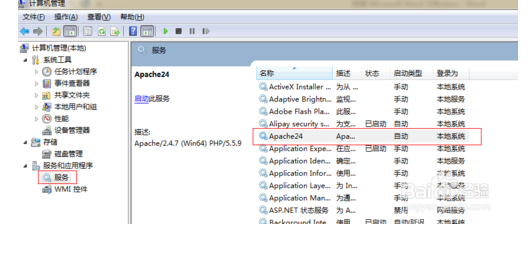 END
END
方法/步骤2
-
二、安装配置php5.5.10(php-5.5.10-Win32-VC11-x64.zip)
1、将下载的php-5.5.10-Win32-VC11-x64.zip 解压到安装目录下我的是(D:\phpEnv\php)
2、将目录下的php.ini-development文件复制一份并改名为php.ini他是php的配置文件
3、为Apache服务添加php支持
打开Apache的配置文件http.conf在最后加上
# php5 support
LoadModulephp5_module D:/phpEnv/php/php5apache2_4.dll
AddTypeapplication/x-httpd-php .php .html .htm
# configure thepath to php.ini
PHPIniDir "D:/phpEnv/php"
这里我添加在LoadModule下面
添加的时候要保证你的php5apache2_4.dll文件确实存在php5.5的早期版本里面是没有这个文件的,不过高点版本里面已经有了,可以打开php安装目录找下这个文件
PHPIniDir"D:/phpEnv/php"这个就是你的php根目录
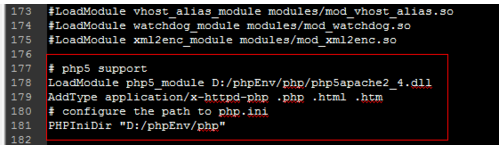
-
4.重启Apache服务器。
5.测试。删除www中其他文件,新建一个index.php,内容为<?php phpinfo(); ?>保存,访问出现php的信息就说明php已经成功安装。
备注:
Php的一些常用配置修改:(D:\phpEnv\php\php.ini)
时区的设置:date.timezone = Asia/Shanghai
错误报告等级:error_reporting = E_ALL这个在开发模式下可以全部打开。
 END
END
方法/步骤3
-
三、安装配置mysql5.6.16(mysql-5.6.16-winx64.zip)
1、安装mysql
64位的mysql暂时没找到msi的安装包,因此直接解压到安装目录下,然后配置相关的环境变量,修改配置文件,添加window服务就行,这里就不详细写了。这里把我的配置文件贴出来给大家参考下:
[mysqld]
loose-default-character-set = utf8
basedir = D:/program/mysql-5.6
datadir = D:/program/mysql-5.6/data
port = 3306
sql_mode=NO_ENGINE_SUBSTITUTION,STRICT_TRANS_TABLES
character_set_server = utf8
[client]
loose-default-character-set = utf8
注:basedir是mysql的根目录,datadir是mysql的数据存储目录。其他的我就不做解释了
安装完mysql是没有图形用户界面的,可以安装个Navicat for MySQL之类的软件,这样看起来会比较方便点。
-
2、安装完成mysql之后,为php添加mysql支持
打开php的配置文件php.ini(D:\phpEnv\php\php.ini)
(1)(721行); extension_dir = "ext",去掉前面的“;”,并改为extension_dir ="D:\phpEnv\php\ext"打开php的扩展支持,ext文件夹下有很多php的扩展支持.dll文件,感兴趣的同学可以看一下。
(2)然后就是打开php的mysql扩展了
(875、876行)去掉前面的“;”
extension=php_mysql.dll
extension=php_mysqli.dll
当然也可以打开881行的php_pdo_mysql.dll启用php的pdo支持我一般都用这个。
注:在第863行到第888行有很多扩展选择,你要用到什么,去掉前面的“;”就可以了。当然如果要添加其他的扩展支持如redis支持,php本身可能没有提供相应的dll文件,就需要自己去找到相应版本的dll添加到ext文件夹中,然后在配置文件中添加一个extension=…
完成之后,重启Apache
在访问phpinfo的时候就可以看到
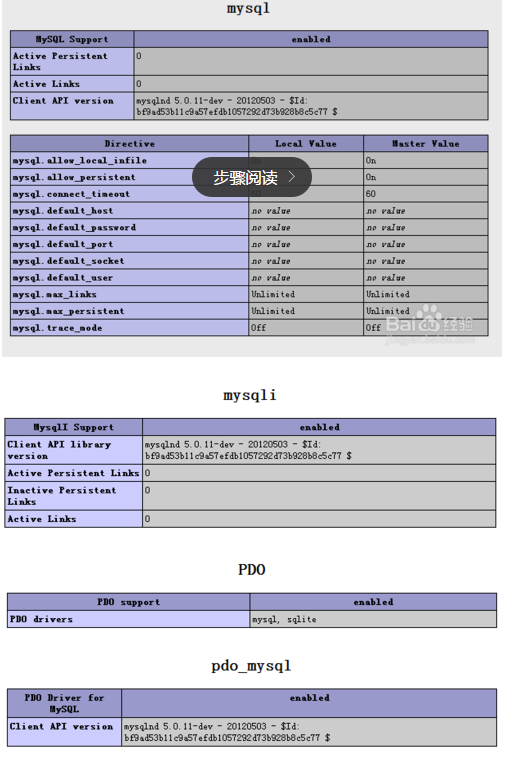 END
END
方法/步骤4
-
四、小结:
Php环境的安装网上已经有很多资料了,自己在接触php的时候也是翻天覆地的查,在自己的电脑上也装过不少次了,开始的时候也用集成的软件包,WAMP、AppServ等,后来php版本升级后,发现要想升级集成包的php很麻烦,所以强烈建议自己动手单独配置下环境,更好的了解Apache、php、mysql之间的联系。
END
注意事项
php_curl.dll libssh2.dll 始终无法加载的原因 及解决办法,在StackOverflow得到最终原因及解决办法
http://stackoverflow.com/questions/16424117/php-unable-to-load-php-curl-dll-extension
libeay32.dllandssleay32.dllhave to be path-accessible forphp_curl.dllloading to succeed. Copying them intoSystem32(or even into the Windows main directory) is a bad hack and does not even work with newer PHP versions.The right way to do it is to add the PHP path to the Windows
Pathvariable. InControl Panel -> Systemclick on Advanced System Settings and use the button Environment Variables. UnderSystem Variables you will find thePathvariable. Edit it and append;C:\PHPto it - or whatever the path to your PHP folder is. Then restart Apache.就是在环境变量里面添加PHP的路径。
-
-